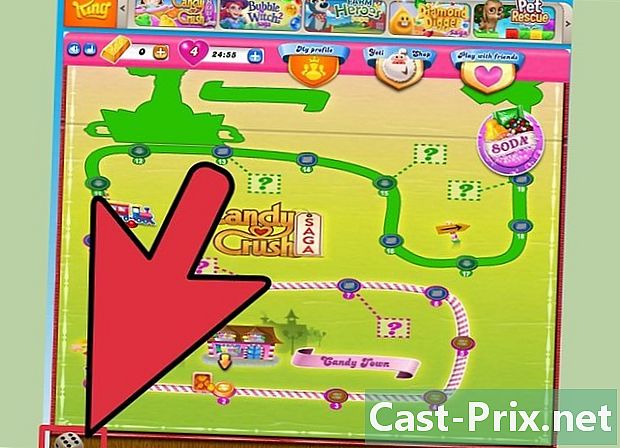Kako si ogledate datoteke PDF v napravi Android
Avtor:
Robert Simon
Datum Ustvarjanja:
17 Junij 2021
Datum Posodobitve:
1 Julij. 2024

Vsebina
- faze
- 1. del Namestite bralnik PDF
- 2. del Ogled in prenos datoteke PDF s svojim brskalnikom
- 3. del Odprite datoteko PDF, poslano kot prilogo
PDF je eden najbolj priljubljenih formatov dokumentov, saj ga je mogoče odpreti na skoraj vseh napravah. Ta oblika ščiti začetno vsebino in tudi oblikovanje dokumenta. Naprave Android privzeto ne vključujejo bralnika PDF, če si želite ogledati datoteke v taki obliki na tabličnem računalniku ali telefonu, morate v ta namen prenesti namensko aplikacijo. Imate možnost namestitve brezplačnega programa za branje PDF iz Google Play Store.
faze
1. del Namestite bralnik PDF
-

Odprite meni aplikacij. Pri tem boste lahko brskali po vseh aplikacijah, ki so nameščene v vaši napravi. Tapnite ikono mreže, ki jo sestavlja 6 ali 12 belih pik.- Na telefonih boste na dnu začetnega zaslona videli ikono v dok za aplikacije.
- Na tabličnih računalnikih Android je v zgornjem desnem kotu domačega zaslona.
-

Tapnite ikono Trgovine Google Play. Ko zaženete Trgovino Play, vas bo aplikacija vprašala, da vnesete geslo in e-poštni naslov. Če že imate račun, pritisnite Obstoječi račun in vnesite svoje podatke. Če ne, morate pritisniti novo in sledite navodilom. -

Poiščite brezplačni bralnik PDF. Bralniki PDF omogočajo odpiranje in branje datotek PDF v telefonu ali tabličnem računalniku. Ker naprave Android nimajo vnaprej nameščenega bralnika PDF, ga morate prenesti. Mnogi od teh programov so na voljo za naprave Android. Če si želite ogledati vse, vnesite brezplačni bralnik PDF za Android v iskalni vrstici.- Če že poznate aplikacijo, ki jo želite prenesti, samo iščite po imenu.
- Najbolj priljubljeni bralniki PDF so Foxit Mobile PDF, Polaris Office, PDF Reader, PSPDFKit PDF Viewer, Adobe Acrobat, Google Driver in Google PDF Viewer.
-

Izberite bralnik PDF za namestitev. Brskajte po rezultatih iskanja in izberite aplikacijo, ki jo želite namestiti. -

Namestite aplikacijo. Kliknite na zeleni gumb namestitev. Preberite informacije, ki so prikazane v Dovoljenja aplikacije, nato kliknite sprejemajo .
2. del Ogled in prenos datoteke PDF s svojim brskalnikom
-

Naložite datoteko v Google View. Tapnite povezavo v datoteki PDF. Če ste namestili Google PDF Viewer ali Google Drive, bo aplikacija samodejno uvozila datoteko.- Google View bo preklical druge bralnike PDF, ki ste jih namestili samo za internetne povezave. Za branje e-poštnih prilog ali prenesenih datotek boste pozvani, da izberete bralnik PDF s seznama nameščenih aplikacij.
- Datoteka ne bo shranjena v programu Prenosi razen če to storite ročno iz menija (predstavljenega s tremi navpičnimi pikami) v zgornjem desnem kotu.
-

Prenesite datoteko PDF. Če nimate Google Drive, morate prenesti in shraniti datoteko PDF v program Prenosi svoje naprave. Tapnite povezavo v datoteki PDF in jo naložite v napravo Android.- možnost Prenosi je privzeti upravitelj datotek za naprave Android.
- Ko odprete priponko iz e-poštnega sporočila, ki je v PDF-ju, razumejte, da je ne boste prenesli v vašo aplikacijo Prenosi. Precej bralnik PDF ga bo skušal odpreti.
-

Odprite meni aplikacij. S tem boste lahko enostavno dostopali do vseh nameščenih aplikacij. Meni je predstavljen z ikono pravokotne mreže, sestavljene iz 6 ali 12 belih pik. Na telefonih boste na dnu začetnega zaslona videli ikono v dok za aplikacije. Na policah je v zgornjem desnem kotu. -

Odprite aplikacijo Prenosi. To je pravzaprav privzeti upravitelj datotek za naprave Android. Ta prednameščena aplikacija vsebuje vse prenesene elemente, vključno z datotekami PDF.- To možnost predstavlja modri krog, na sredini katerega je bela puščica, usmerjena navzdol. Je jasno označen Prenosi .
- Namesto takšne namestitve aplikacije lahko prenesete upravitelja datotek in jo uporabite.
-

Tapnite datoteko PDF, ki jo želite prebrati. Odpiranje datoteke PDF bo izvedlo pogon, ki ste ga namestili. Ko je program odprt in datoteka uvožena, si jo lahko ogledate.- Če ste namestili več bralnikov PDF, boste morali izbrati enega s seznama, preden lahko odprete datoteko.
3. del Odprite datoteko PDF, poslano kot prilogo
-

Odprite prilogo. Tapnite datoteko in izberite raziskava . -

Izberite bralnik PDF. Tapnite aplikacijo za branje PDF, ki jo želite uporabiti.- Če želite ta program nastaviti kot privzeti čitalnik PDF, pritisnite vedno.
- Če tega ne želite nastaviti kot privzeto aplikacijo, samo pritisnite Samo enkrat .
-

Oglejte si datoteko PDF. Po zagonu aplikacije bo datoteka PDF naložena in jo lahko preberete.